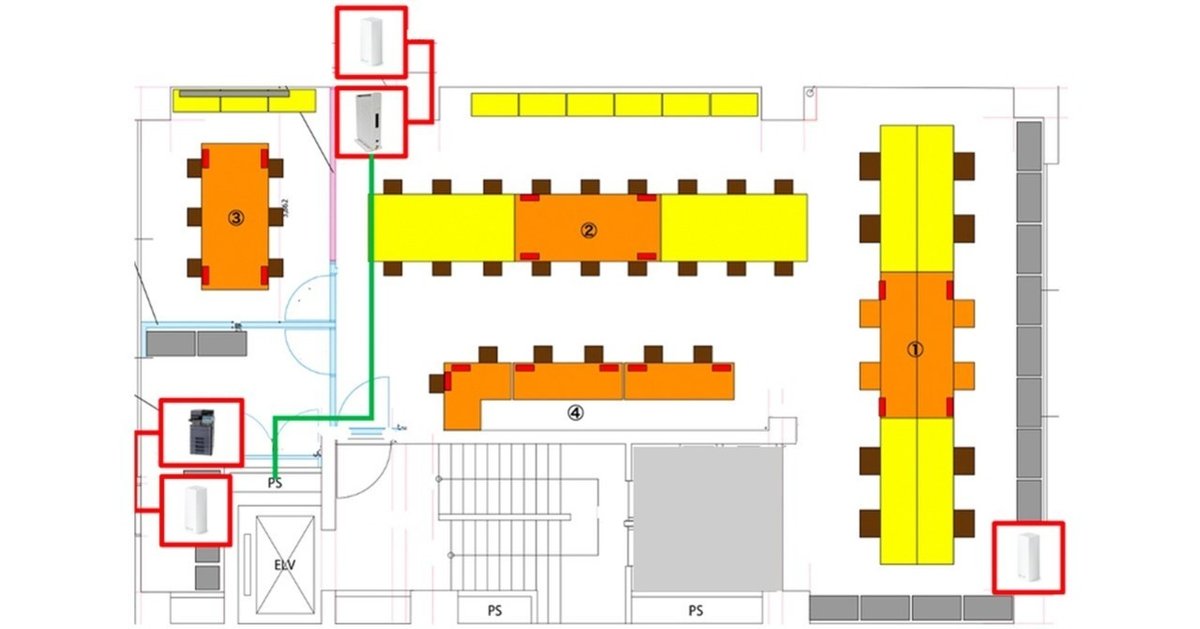
社内ネットワークをメッシュWi-Fiで構築してみました。
Steve* inc. テクニカルディレクターの梅木です。
2020年6月に弊社はオフィスを神宮前から、麻布十番に引越しました。
社内のネットワーク構築を担当しているのですが、引越に伴いオフィスが広くなったため、主に無線LANを使用している弊社の環境では遠い座席だと通信が不安定になる可能性がありました。
そのため最近よく聞くようになったメッシュWi-Fiを導入してネットワークを構築してみました。
引越前の環境
メッシュWi-Fi導入の話の前に、引越前の神宮前オフィスのネットワーク環境を簡単にご紹介します。
神宮前のオフィスはビルの2階が事務所、3階が会議室となっていました。
図にすると下記のような感じです。左が2階。右が3階です。

弊社ではインターネット回線として NURO biz を契約しています。
NUROのルーターから通常は無線LANルーターなどに繋げると思うのですが、個人的に法人向けのアクセスポイントを使ってみたいという思いがあったので Buffalo の法人向けアクセスポイントを購入。ルーターとして Buffalo の有線LANルーターを購入して使用していました。
この構成だけで、2階も3階も問題なく安定してネットワーク接続できていたのですが、3階がちょっと不安定だったようで、3階用に新たに Buffalo のアクセスポイントを購入。ただ、2階と3階でWi-Fiのネットワーク名が異なる形になったので場所によってWi-Fiネットワークを切り替えるという面倒な状態になっていました。
また、弊社ではプリンターでスキャンしたデータをメールで飛ばすという機能を使用していたため、プリンターもインターネットに接続する必要がありました。プリンターは無線の機能がないため、有線LANルーターから直接LANケーブルを伸ばして接続していました。
以上が引越前のネットワーク環境です。
新オフィスのネットワーク環境構築の構想
引越し先の麻布十番のオフィスは下図のように1フロア構造となっています。
引越しが決まった当初はまだ机などの配置も決まっていない状態だったため、大体フロアの真ん中あたりに現在使用している機材を配置すれば全体に行き渡るかなと想定していました。

その後、弊社代表の太田が机などの配置を決めた段階でルーター等をどこに置くか相談したところ(太田が内装やオフィス家具などの選定や配置を考えていたため)、オフィスをシンプルにレイアウトしたいので、下図のように会議室の横あたりに配置。また、メインルームで最大限広い空間を確保するため、プリンターや備品はバックルームに格納できないかと相談されました。

ここで2点ほど懸念点が出てきました。
・これまで使用してきたアクセスポイントで
安定したネットワーク接続ができるのかどうか。
・ルーターからプリンターまでLANケーブルを引かずに
接続する方法があるのかどうか。
当初、フロアの中央辺りに配置する予定だった機材がちょっと離れることにより、先程の図で言うと右下あたりの座席だとネットワーク接続が不安定になる可能性がありそうでした。
また、有線LANでしか接続できないプリンターが離れた位置に配置されることで、ルーターからプリンターまでLANケーブルを伸ばす必要が出てきました。基本的に天井付近にモールなどを使用して這わせることになるのですが、先程の図で言うと緑色の線がNUROの光回線。そこからルーターに接続して、さらにプリンターに向けてLANケーブルを這わせることになるので、あまりケーブルを這わせたくないという思いもあり、何とかLANケーブルを這わせずに接続する方法がないかを考える必要が出てきました。
メッシュWi−Fi
ここからメッシュWi-Fiの話です。
広範囲のWi-Fi接続をするための方法がないか調べていたところ、メッシュWi-Fiというものが存在していることを知りました。
出典: Wi-Fi 6にメッシュWi-Fi…無線LANはなにが違う? ルーター選びのポイントを紹介
メッシュWi-Fiは上図のように、メッシュWi-Fiに対応したルーターやアクセスポイントを組み合わせて一つのネットワークを構成する仕組みです。
この仕組みを利用してWi-Fi接続が不安定になりそうな位置にルーターを配置すれば改善できるかもしれないと考え、導入を検討しました。
また、Wi-Fiにもバージョンが存在するようで現在はWi-Fi6というものがあるようでした。
出典: Wi-Fi 6にメッシュWi-Fi…無線LANはなにが違う? ルーター選びのポイントを紹介
出典: Wi-Fi 6にメッシュWi-Fi…無線LANはなにが違う? ルーター選びのポイントを紹介
どうせ購入するなら新しいWi-Fi6に対応したメッシュWi-Fiルーターを購入した方が良いかなと思い、調べた結果候補として上げたのは下記の2機種です。
・Orbi AX6000 トライバンドメッシュWiFi6 システム スターターキット 2台セット (RBK852)
・Velop AX シリーズ MX5300 メッシュ Wi-Fi 6 ルーター
まず、OrbiのWi-Fiルーターは機能としては問題ないのですが、ルーター自体のデザインがちょっと・・・という感じでした。弊社代表の太田がデザインをかなり気にするので、このルーターは受け入れられないだろうなと思い、こちらは購入見送り。
VelopのWi-Fiルーターはデザインもシンプルで良さそうだったため、こちらの購入を検討したのですが、検討していた時期はどこのショップでも売り切れ状態で購入ができず、最終的にWi-Fi6のルーターは諦めました。
ちなみに、Wi-Fi6のルーターはどちらもかなり高価です。
1台あたり大体4万円前後。。(2020/07/30現在)
その後、購入するルーターを決定するまでにBuffalo のルーターや Google の Nest Wifi なども検討したのですが、デザインや性能などを色々と考慮した結果、最終的にApple Storeで販売している下記のWi-Fiルーターを購入しました。
弊社では主にApple製品を利用しているため、Apple Storeで販売しているWi-Fiルーターであれば相性なども問題ないだろうというのも理由の一つです。
・Linksys Velop Whole-Home Mesh Wi-Fi System(3台パック)
このWi-Fiルーターを導入し、下図のように配置することで懸念点であったオフィス内のWi-Fi接続は改善されるだろうという想定です。

もう一つの懸念点であったプリンターの接続も、このルーターを使用することで解決できないかと考えました。
このルーターの底面を見ると下図のようにLANケーブルを挿す口が2箇所あります。プリンターのある部屋に配置したルーターにLANケーブルを挿してプリンターと繋げれば、無線LANコンバーターのように接続できるのではないかと思いました。ただ、メッシュWi-Fiを説明しているサイトを調べても無線接続の説明をしているところがほとんどで、そういった使い方をしている事例がなかなか見つかりませんでした。
たまたま見かけたレビューの記事で無線LANコンバーターのように使えるという記載を見つけ、おそらく大丈夫だろうという想定のもと設定を行いました。
出典:Linksys Velop Whole-Home Mesh Wi-Fi System(3台パック)
最終的なネットワーク環境
最終的に下図のようなネットワーク環境になりました。
NUROのルーターからメッシュWi-Fiのルーターに有線LANケーブルで繋ぎ、合計3台のメッシュWi-Fiルーターで一つのネットワークを構成して広範囲をカバー。
プリンターは近くに配置したメッシュWi-Fiルーターと直接LANケーブルを繋いでネットワーク接続する。
このネットワーク環境を構築することでオフィスのどこにいても安定したWi-Fi接続ができるようになり、またプリンターも問題なく接続できるようになりました。

蛇足:Linksys メッシュWi-Fiルーターの設定
LinksysのメッシュWi-Fiルーターの設定はかなり簡単でした。
他のメッシュWi-Fiルーターはどうなのかわからないですが、アプリを使用して設定する形で、基本的な設定はアプリの指示に従って操作するだけで終わります。特殊な設定を行わないのであればおそらく1時間もかからずに設定が完了すると思います。
最初にLinksysのアカウントを作成しなければならないのがちょっと面倒ではありますが。
Linksys アプリ
蛇足:Wi-Fi強度の調査
メッシュWi-Fiを導入して広範囲をカバーできるようになりましたが、実際にどのくらいカバーできているのか確認するため、I-O DATAが提供している下記のアプリを使用しました。
Wi-Fiミレル
下図が実際にアプリを使用して強度を調査したスクリーンショットです。
この間取りの画面を見ながら実際にオフィス内を歩き、自分のいる位置をタップするとそこでの電波強度が色で表示されます。
オフィスの間取りを上から見たときに、右上にいる時は画面の右上あたりをタップする感じです。
スクリーンショットでは全部緑色で電波強度がどこでも強いというのが確認できます。電波強度が弱いと色が黄色や赤色になります。
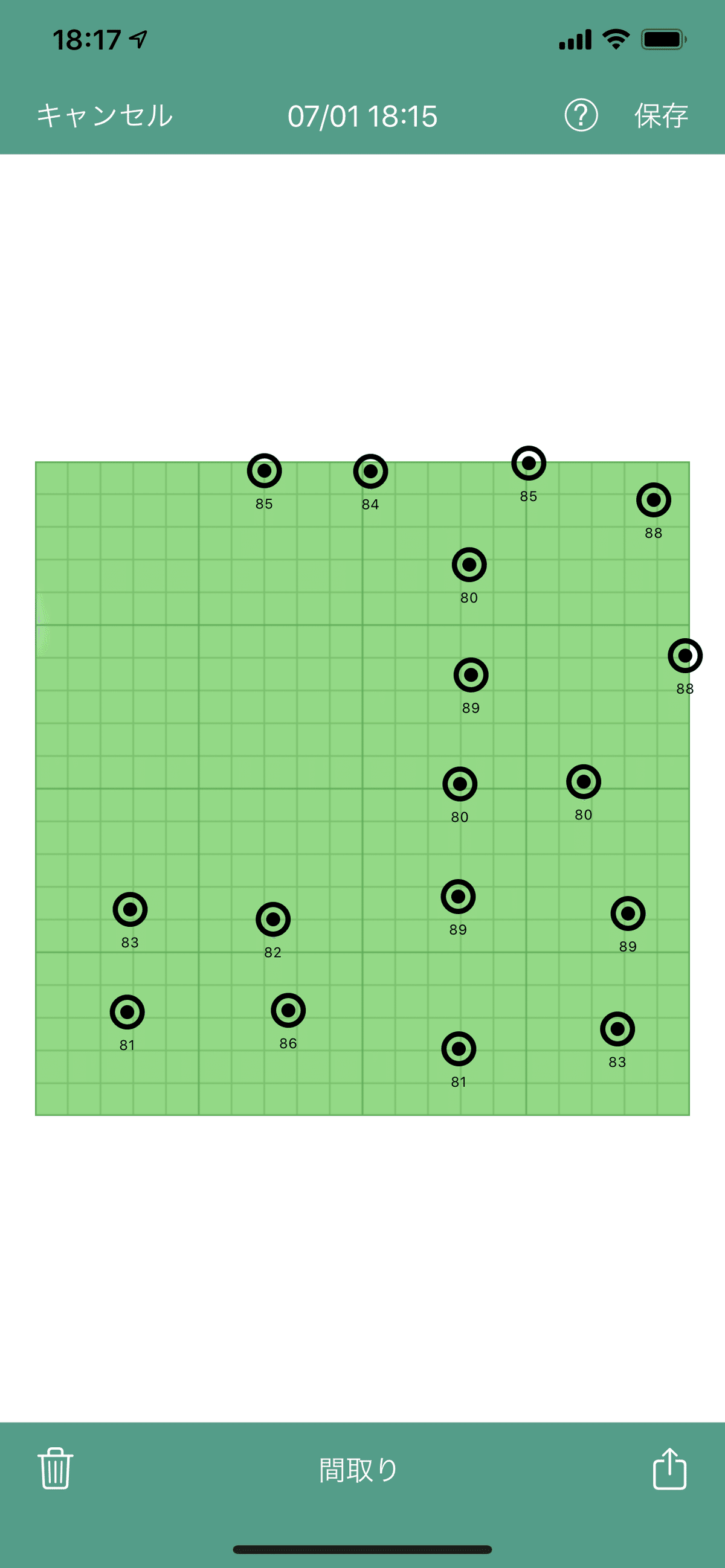
弊社、Steve* inc.では企画やデザインで新しいアイデアを取り入れることも多いですが、裏側のシステムやテクノロジーにおいても常にアンテナを張ることで、今後もサポートできればと考えています。
この記事が気に入ったらサポートをしてみませんか?




